不少用户习惯在Twitch应用程序中使用《魔兽世界》(WOW)的插件。然而,有时您可能会遇到Twitch应用无法检测到WOW游戏或插件的情况。别担心,本文将为您提供一份详尽的指南,帮助您解决Twitch应用程序无法检测到WOW的错误。请继续阅读,了解具体方法!
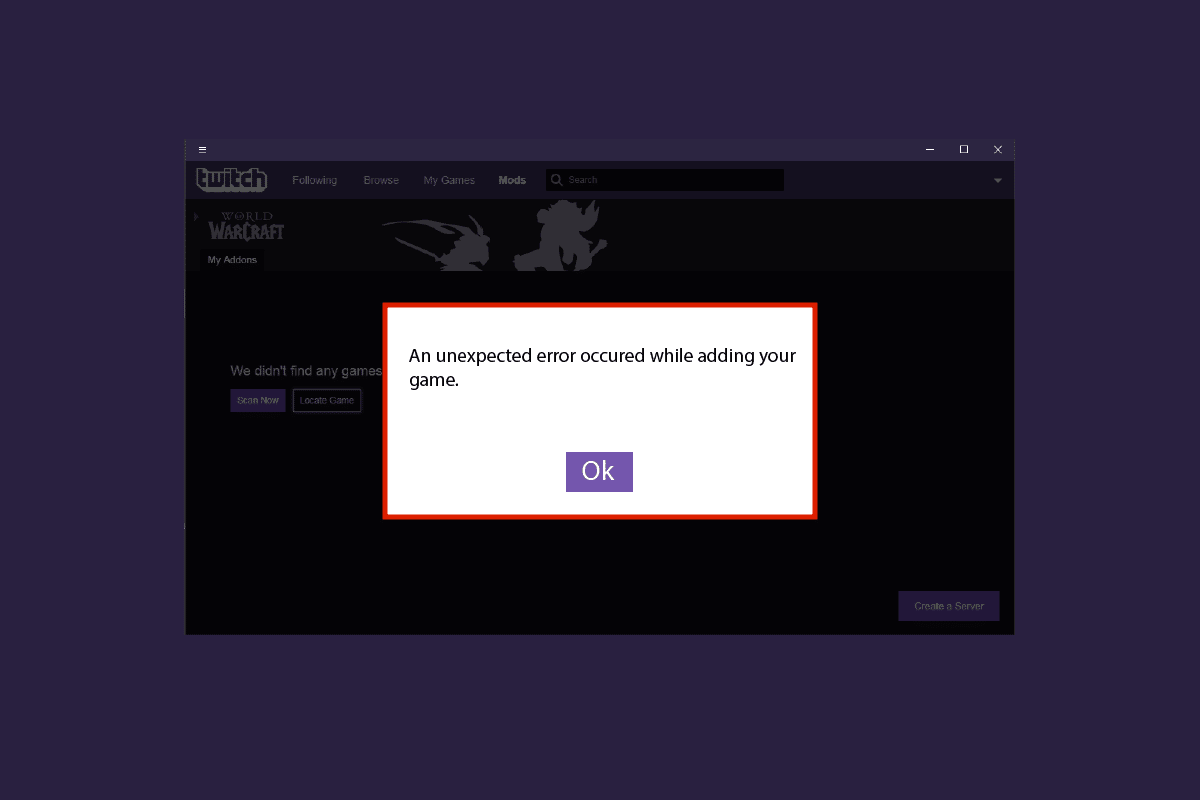
修复Twitch应用无法检测《魔兽世界》游戏及插件的方案
Twitch应用程序或《魔兽世界》游戏本身可能存在某些问题,导致Twitch无法识别WOW的插件。 为了解决这个问题,我们在下方列出了所有可能的故障排除方法。 请按照这些步骤逐步操作。
方法一:重新登录Twitch账号
重新登录您的Twitch账号可能能够解决此问题。 请按照以下步骤操作:
1. 打开Twitch,并从您的账户中登出。
2. 随后,再次点击登录选项。

3. 输入您的账户凭据,并重新登录Twitch。

方法二:以管理员权限运行Twitch
以下是以管理员身份运行Twitch应用程序的步骤,这有助于解决Twitch应用无法检测到WOW游戏的问题:
1. 右键点击Twitch应用程序,然后选择“属性”。

2. 切换到“兼容性”选项卡。

3. 在此处,勾选“以管理员身份运行此程序”选项。

4. 点击“应用”> “确定”以保存更改。
5. 最后,启动Twitch应用程序。
方法三:重新安装Twitch应用
按照以下步骤重新安装Twitch应用程序,以修复Twitch应用无法检测到WOW游戏和插件的问题:
1. 按下Windows键,输入“应用和功能”,然后点击“打开”。

2. 搜索“Twitch”,并选择它。
3. 然后,点击“卸载”,并在提示时确认。

4. 接下来,重启您的电脑。
5. 访问Twitch下载页面,并下载Twitch应用程序。

6. 等待下载完成,并在文件资源管理器中找到“我的下载”。
7. 双击下载的文件,以运行安装程序。
8. 现在,点击“安装”选项,开始安装过程。

9. 按照屏幕上的指示完成安装过程。
方法四:重新安装《魔兽世界》
如果重新安装Twitch没有解决问题,请尝试重新安装《魔兽世界》游戏,步骤如下:
1. 启动“应用和功能”窗口。

2. 在列表中搜索“魔兽世界”,并点击它。然后,选择“卸载”选项。

3. 如果出现提示,再次点击“卸载”。
4. 在游戏完全从您的计算机上卸载后,同时按下Windows键 + E键,打开文件资源管理器。
5. 然后,访问暴雪官方网站,下载适用于Windows PC的《魔兽世界》。

6. 随后,点击“Windows下载”,等待游戏安装到您的电脑上。
7. 在文件资源管理器中找到“我的下载”,然后双击安装文件,以运行安装程序。
8. 按照屏幕上的指示,在您的Windows 10电脑上安装游戏。
***
本文探讨了修复Twitch应用程序无法检测到WOW游戏和插件的方法。我们希望这能解答您所有的疑问。此外,请告诉我们您接下来还想了解什么。